pe怎么安装iso原版镜像文件
番茄系统家园 · 2021-08-27 20:15:13
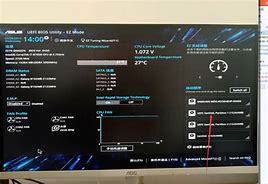
当前位置:win7之家win7教程pe怎么安装iso原版镜像文件_pe装iso原版镜像系统教程
pe怎么安装iso原版镜像文件_pe装iso原版镜像系统教程
发布时间:2020-03-20
发布者:win7之家-慧歌
浏览数:
1748
许多用户都会购买光盘来安装原版系统,现在现在网上的原版iso原版进行有很多,我们可以通过pe来安装,但是许多用并不知道pe怎么安装iso原版镜像文件,win7之家小编就给大家分享一下pe装iso原版镜像系统教程吧。
一、所需工具
1、4G及以上U盘:大白菜u盘制作方法
2、启动设置:怎么设置开机从U盘启动
3、分区教程:系统怎么分区
二、pe安装原版iso系统步骤如下
1、将原版系统iso镜像拷贝到大白菜U盘中;
2、插入U盘重启后,不停按F12、F11或Esc等按键,在弹出的启动菜单中选择USB选项,回车;
3、启动进入大白菜主菜单,选择【02】回车,运行PE系统;
4、如果要分区,打开DG分区工具,点击快速分区,设置分区数目和大小,执行分区;
5、双击打开【大白菜一键装机】,映像路径直接选择原版iso文件,点击下拉框,选择系统版本;
6、选择之后,点击安装盘符,这边选择C盘,确定;
7、弹出这个对话框,点击确定,执行文件拷贝操作;
8、操作完成后,弹出对话框,点击是立即重启,此时拔出U盘;
9、重启进入这个界面,开始执行系统安装过程;
10、安装完成后,重启进入配置界面,下一步;
11、输入用户名,下一步,密钥选择跳过,后续的配置过程根据提示操作;
12、进入系统桌面后,打开小马激活工具,一键永久激活。
关于pe怎么安装iso原版镜像文件就给大家介绍到这边了,有需要的用户们可以按照上面的方法来进行安装,希望帮助到大家。
上一篇:怎么用软碟通制作u盘启动盘_用软碟通把U盘做成启动盘的方法
下一篇:腾讯模拟器登录和平精英游戏提示注册已达到上限如何解决
免责声明: 凡标注转载/编译字样内容并非本站原创,转载目的在于传递更多信息,并不代表本网赞同其观点和对其真实性负责。如果你觉得本文好,欢迎推荐给朋友阅读;本文链接: https://m.nndssk.com/post/50466.html。猜你喜欢
最新应用
热门应用





















